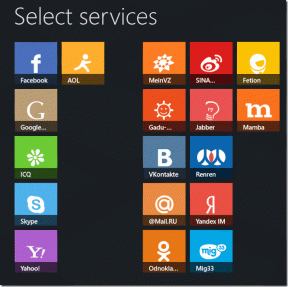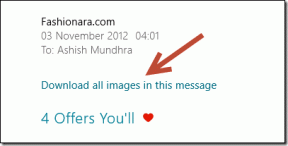10 melhores dicas e truques da câmera Samsung Galaxy S22
Miscelânea / / March 04, 2022
A série Galaxy S da Samsung é conhecida por suas proezas de hardware e sistema de câmera rico em recursos. E este ano, não é diferente com os smartphones da série Galaxy S22. Mas, como todos sabemos, um telefone é mais do que seu hardware. Se você quer aproveitar ao máximo, precisa conhecer todas as dicas de câmeras do Samsung Galaxy S22 para elevar sua experiência.

Portanto, se você comprou recentemente o Galaxy S22 (ou planejando comprar um), dê uma olhada nessas dicas e truques da câmera Samsung Galaxy S22 para saber tudo sobre a câmera do seu celular.
1. Ative o modo Beasty 108MP
O Galaxy S22 vem com uma câmera maior de 108MP. E cara, ele captura fotos incríveis. No entanto, esse modo não é ativado por padrão, pois essas fotos tendem a ocupar um espaço maior. No entanto, se você deseja capturar fotos no modo 108MP, veja como fazer isso.
Abra a câmera e toque no ícone Aspect Ratio na parte superior. Selecione 108MP e comece a fotografar.


Não se esqueça de reverter para a configuração antiga, a menos que você queira ficar sem espaço.
2. Ativar Otimizador de Cena
Se você quiser Imagens dignas do Instagram com o mínimo de esforço, é hora de habilitar o Scene Optimizer. Quando ativado, este modo usa AI para aprimorar a foto automaticamente. Em suma, eles se tornam prontos para o Instagram.
Para habilitar o Scene Optimize, vá para Configurações e alterne para o Scene Optimizer.

Observe que a câmera deve estar no modo Foto para habilitá-lo.
3. Ativar o quadro automático para vídeos
Os mais recentes smartphones da série S são bem (você acertou!) inteligentes. Agora ele pode ajudá-lo a encontrar um quadro adequado para seus vídeos. Sim, sem brincadeira. Esse recurso, chamado Auto Frame, ajusta o zoom automaticamente para que seus assuntos fiquem dentro do quadro.
Para ativar o Auto Frame, mude para o modo de vídeo e toque no pequeno círculo branco no canto inferior direito. É sobre isso. O quadro mudará automaticamente para capturar todos no quadro a partir de agora.


No entanto, você não pode usar o Super Steady quando o Auto Frame está ativado.
4. Capturar Snap 8K
Você já deve saber que seu telefone pode capturar vídeos em 8K. Tudo o que você precisa fazer é tocar no ícone FHD na parte superior (no modo Vídeo) e a câmera começará a capturar em 8K.
A melhor parte é que você também pode capturar fotos de alta resolução simultaneamente. Basta tocar no pequeno ícone da câmera no canto inferior esquerdo.

As fotos capturadas dessa forma têm quase a mesma resolução de uma foto convencional.
5. Aumente o temporizador no modo noturno
O Galaxy S22 também vem com um modo noturno dedicado. Por padrão, o Modo Noturno analisa a cena na frente e ajusta a velocidade do obturador da câmera de acordo.
Mas se você quiser que o obturador da câmera permaneça aberto por um pouco mais de tempo, você pode optar por 'Maximizá-lo'.
Para fazer isso, mude para o Modo Noturno e toque no ícone Timer no canto inferior direito. Uma vez feito, selecione Max e aperte o botão do obturador.
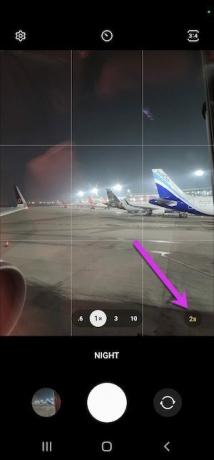

E sim, lembre-se de ficar parado até terminar de capturar a foto. O temporizador só aparece quando a câmera detecta uma cena escura.
6. Dê uma reviravolta nos retratos
Os retratos tirados no Galaxy S22 Ultra são impressionantes. O fundo tem a quantidade certa de desfoque e cor. A boa notícia é que você pode alterar o efeito de fundo para dar um novo toque às fotos de retrato. Você pode brincar com muito – de efeitos como Preto e Branco a ColorPoint.
Então, da próxima vez que você planeja capturar um retrato, toque na forma circular no canto inferior direito. Agora, tudo o que você precisa fazer é escolher uma opção da lista.

Ao mesmo tempo, você pode ajustar a intensidade do efeito para dar à foto uma aparência mais realista. Os retratos em preto e branco sempre parecerão elegantes.
7. Personalizar tomada única
O modo Single Take é um dos recursos inovadores dos telefones premium da Samsung, pois captura várias fotos em diferentes estilos. Curiosamente, ele faz tudo ao mesmo tempo. Por enquanto, ele captura Rewind, Boomerang, vídeos com Filtros, etc.
A boa notícia é que você pode alternar alguns dos modos indesejados se não quiser que eles atrapalhem sua galeria Single Take. Para fazer isso, mude para o modo Single Take e toque no ícone Shuffle no canto superior direito.

Agora, desmarque os que você não quer e aperte o botão Ok. Simples, veja.
8. Manter filtros ativados
Não seria incrível se o seu smartphone lembrasse as últimas configurações da câmera usadas? Isso ajudará você a economizar tempo e energia a longo prazo.
Para garantir que seu telefone se lembre das últimas configurações usadas, vá para Configurações e selecione Configurações para manter.
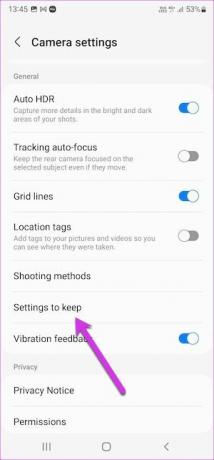

Uma vez dentro, alterne os interruptores conforme sua preferência.
9. Alterar efeitos de retrato
Os telefones da série Galaxy S22 também permitem alterar os efeitos de fundo de retratos mais antigos. Sim, você leu certo! Então, se um belo dia, você sentir que um efeito Zoom ficará melhor, você pode mudar isso imediatamente.
Para fazer isso, abra a foto na Galeria. Aqui, você verá uma opção Alterar efeito de fundo na parte inferior.


Clique nele e escolha uma das opções disponíveis. E sim, você também pode ajustar a intensidade.
10. Diga queijo
Você sabia que pode clicar em selfies por meio de comandos de voz? Como muitos telefones Samsung, o Galaxy S22 também aceita muitos comandos de voz como 'Sorria' e 'Diga Queijo'.


Para ativá-lo, navegue até Configurações e toque em Métodos de disparo. Uma vez dentro, alterne o interruptor para comandos de voz.
Sorrir!
Então, essas foram algumas das dicas e truques da câmera Galaxy S22 que você deve conhecer para aprimorar seu jogo de fotografia. Mas antes de tirar o S22 em uma farra, será aconselhável organizar os modos na faixa inferior.
Você precisa clicar no botão Mais e depois tocar no ícone Mais. Uma vez feito, basta arrastar os modos que você deseja para a parte inferior.